În procesarea fotografiilor se poate întâmpla adesea să ai mai multe imagini realizate în condiții de lumină diferite. Pentru a obține o culoare uniformă, poți transfera culoarea unei imagini într-o altă imagine în Affinity Photo. În acest ghid îți voi arăta pas cu pas cum poți realiza acest lucru. Indiferent dacă vrei să creezi un apus de soare sau o altă atmosferă de culoare, cu uneltele potrivite și puțină practică, acest lucru va deveni o sarcină ușoară.
Concluzii importante
Cu Affinity Photo poți transfera culoarea unei imagini într-una altă, creând palete de culori și ajustând modul de amestecare. Folosește funcția de câmpuri de culoare și optimizează-ți imaginile pentru un stil consistent și atrăgător.
Ghid pas cu pas
Mai întâi deschide imaginea la care vrei să transmiți noul aspect color. În acest exemplu, folosim o imagine a Porții Brandenburgului, realizată în amurg, și dorim să aplicăm acest aspect unei imagini cu Turnul de televiziune, care a fost poate realizată în lumina zilei.

Acum deschideți "Panoul de culori". Dacă acesta nu este vizibil, navighează la "Fereastra" și selectează "Panoul de culori" pentru a-l afișa.
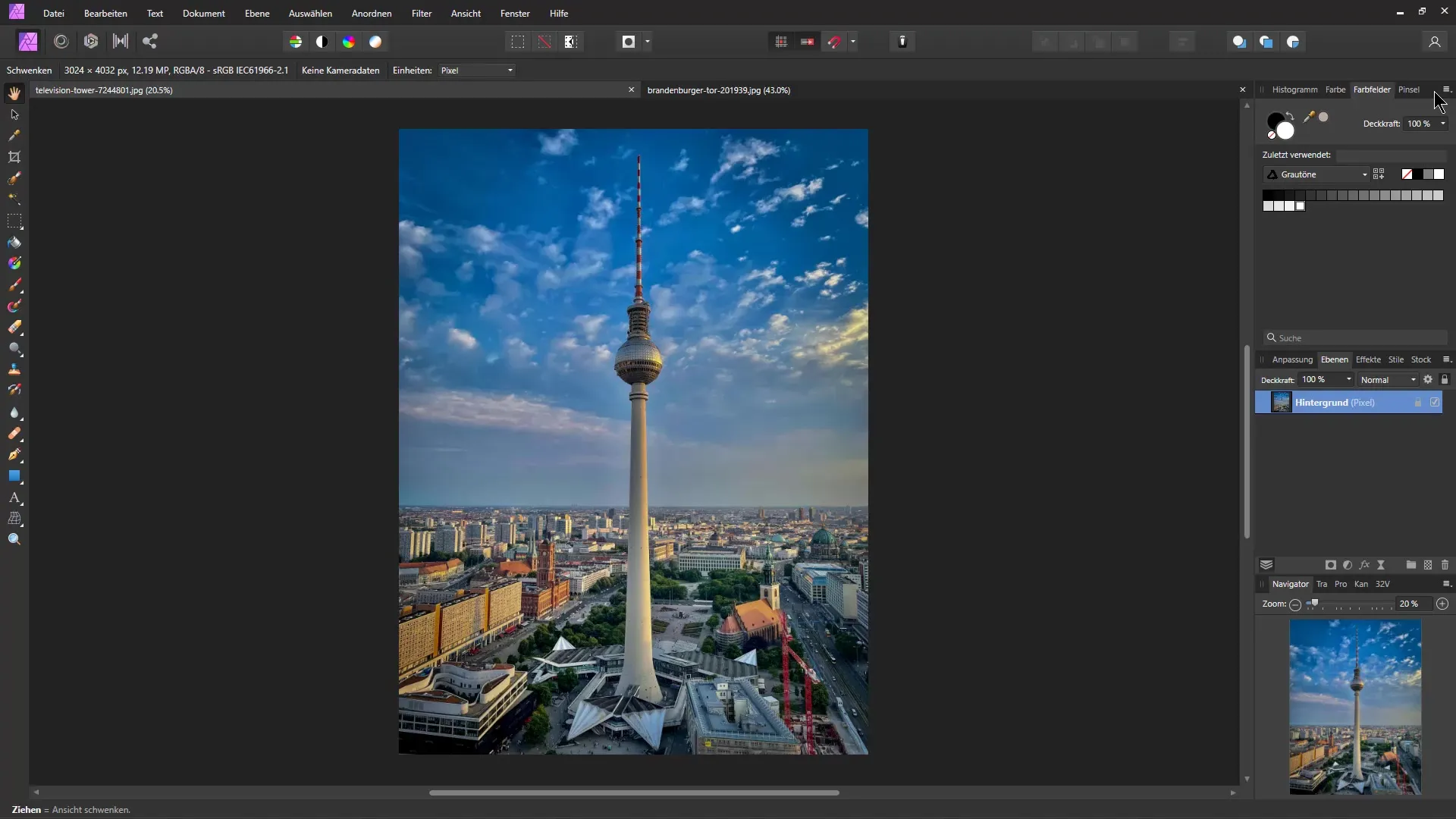
Acum poți crea o paletă din imaginea Porții Brandenburgului.
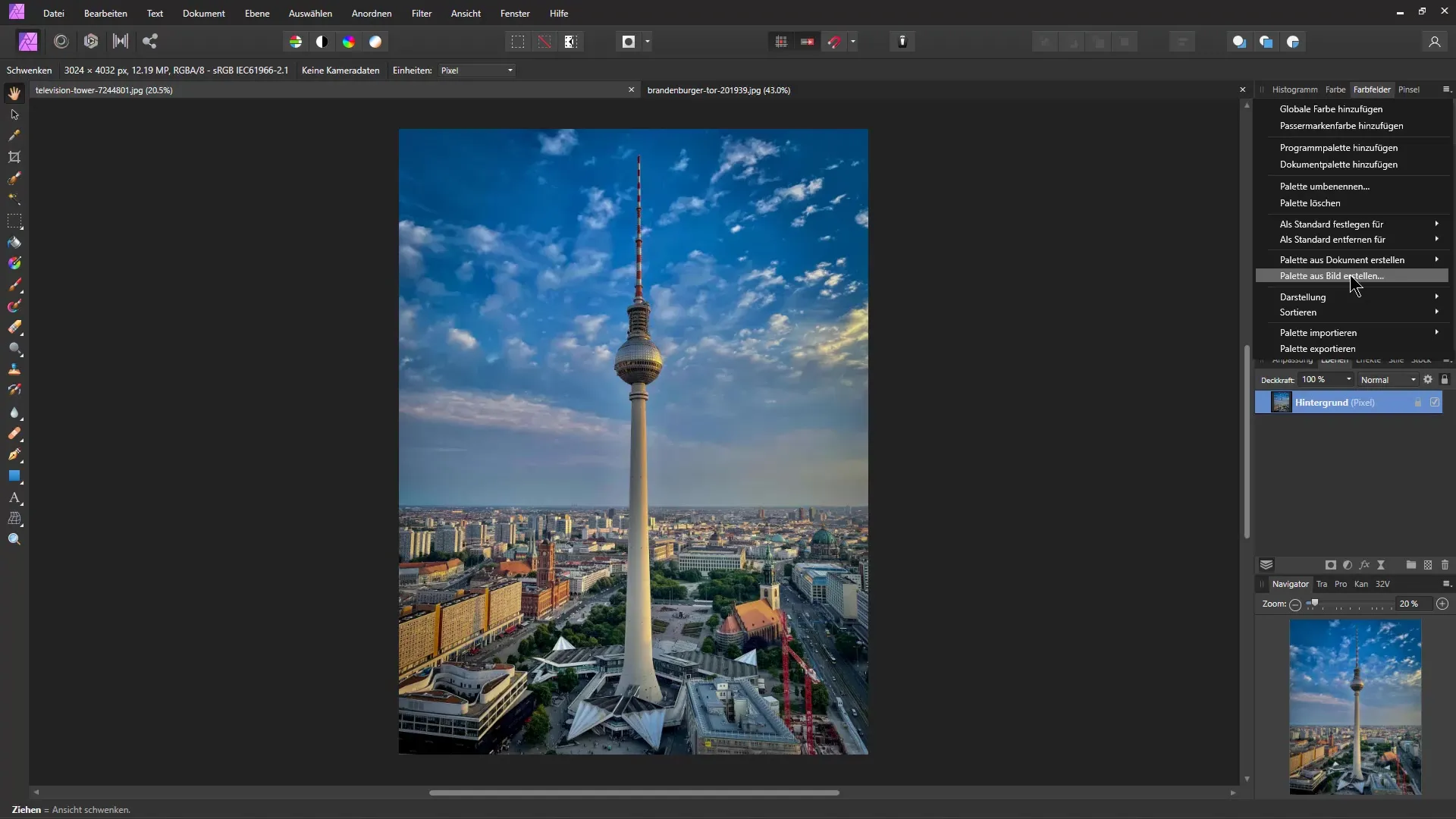
Pentru aceasta, selectează imaginea și apasă pe "Creează paletă din imagine". Aici poți alege câte culori vrei să folosești. Adesea, trei culori sunt suficiente pentru un gradient lin.
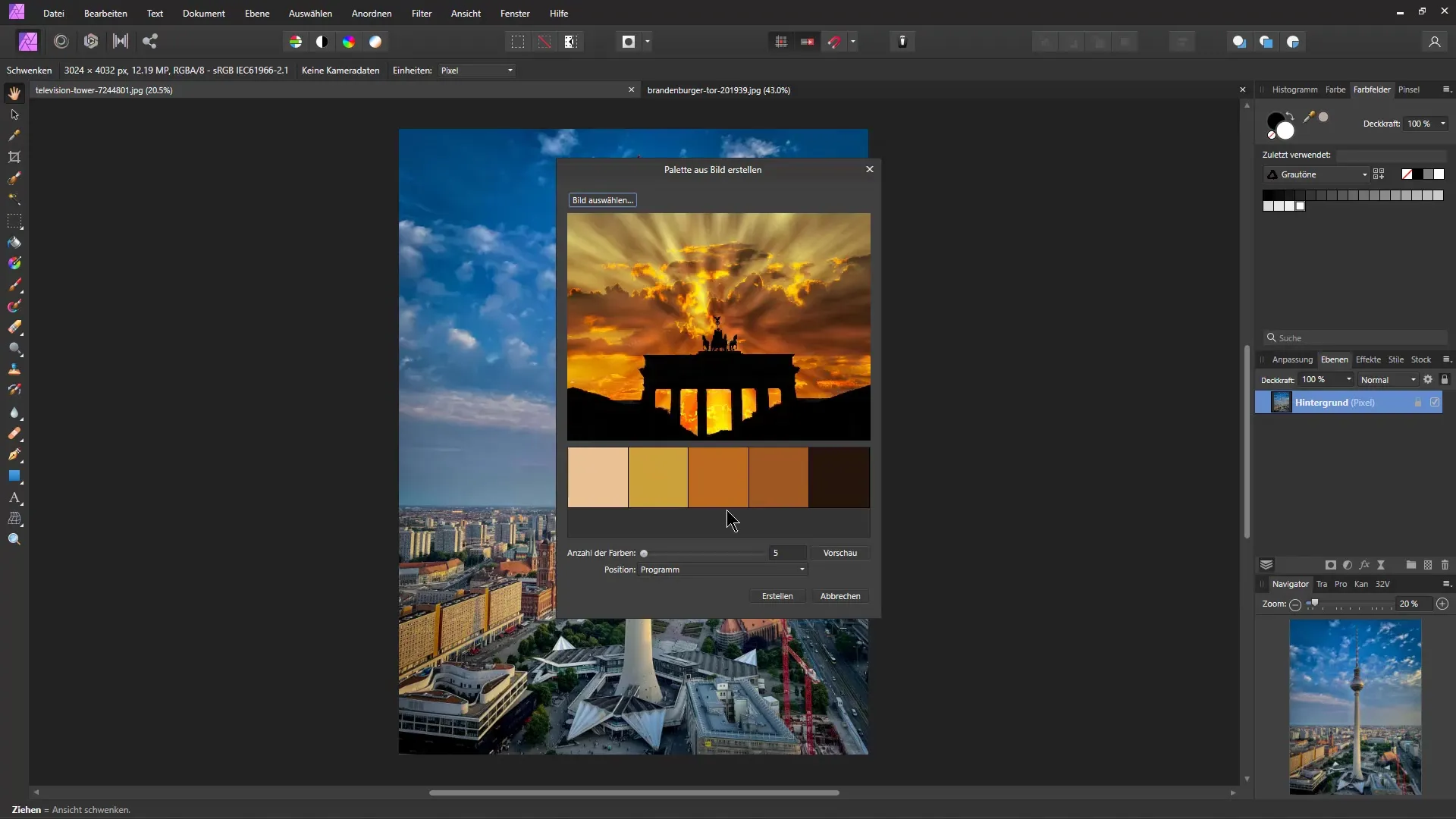
Acum vezi culorile pe care le-ai extras din imagine. Aceste culori vrei să le transmiți în cealaltă imagine. Acum selectează trecerea la gradient. Începe cu nuanțele mai închise, apăsând pe acestea în paleta ta de culori și apoi tragerea gradientului pe cealaltă imagine cu butonul stâng al mouse-ului apăsat.
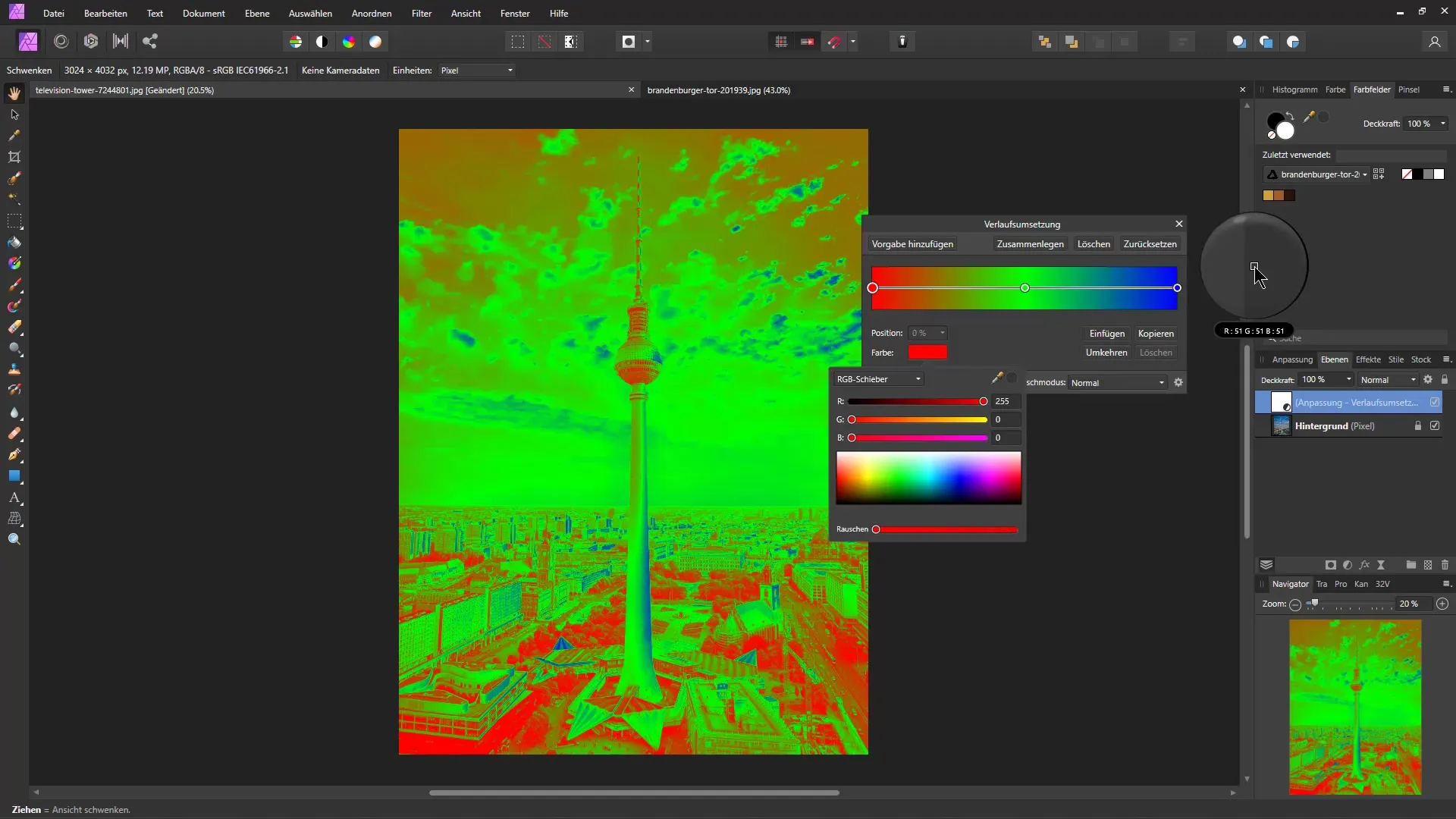
După ce ai transferat culorile mai deschise, repetă procesul pentru tonurile medii și cele mai deschise. Poți face aceste ajustări pentru a perfecționa impactul de culoare al imaginii.
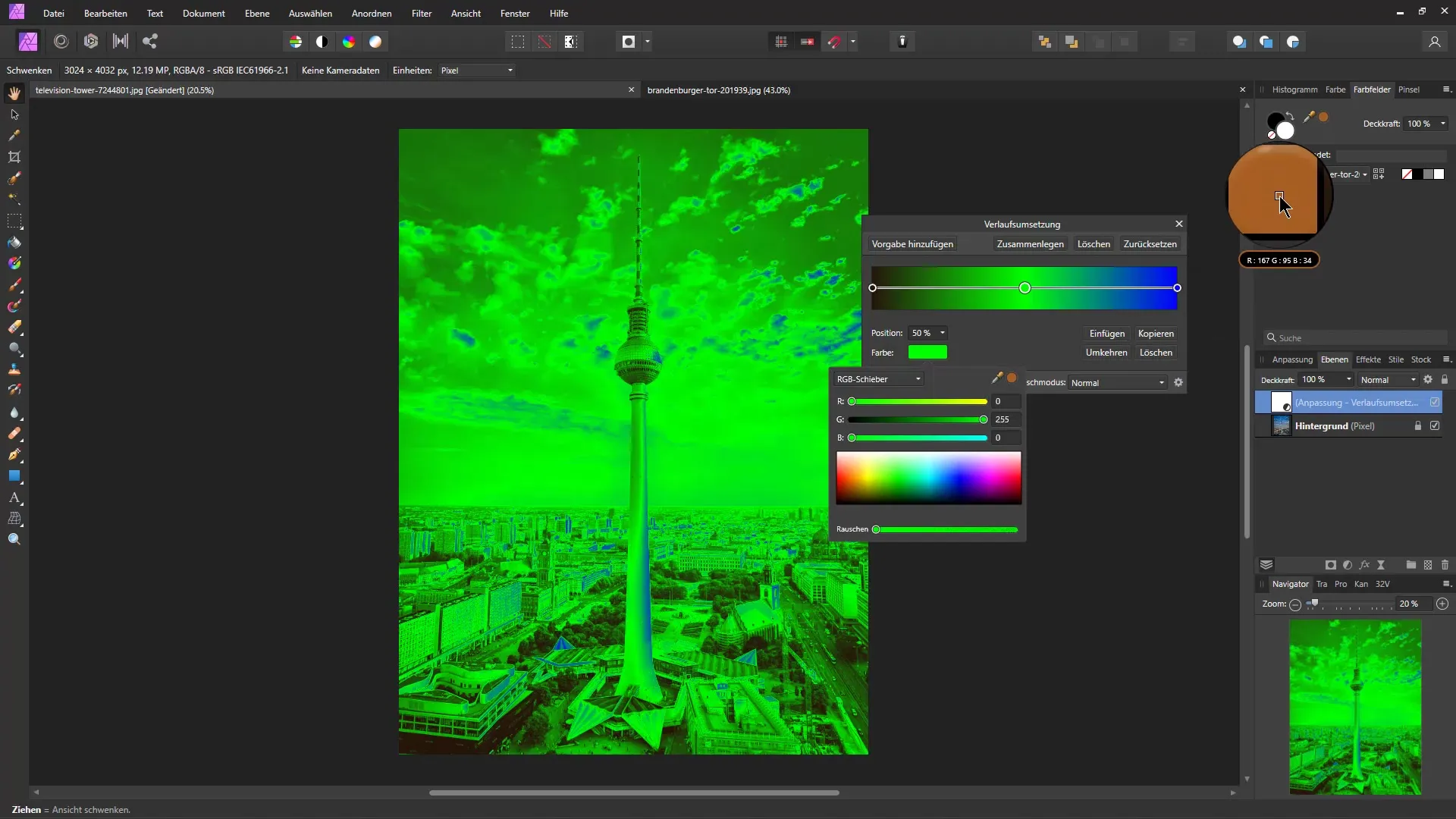
Când ai terminat de transferat culorile, poți ajusta modul de amestecare pentru a optimiza impactul culorilor. Pur și simplu plasează cursorul peste diferitele moduri de amestecare pentru a vedea efectele. Opțiuni precum "Suprapunere" sau "Lumina moale" oferă adesea rezultate foarte bune.
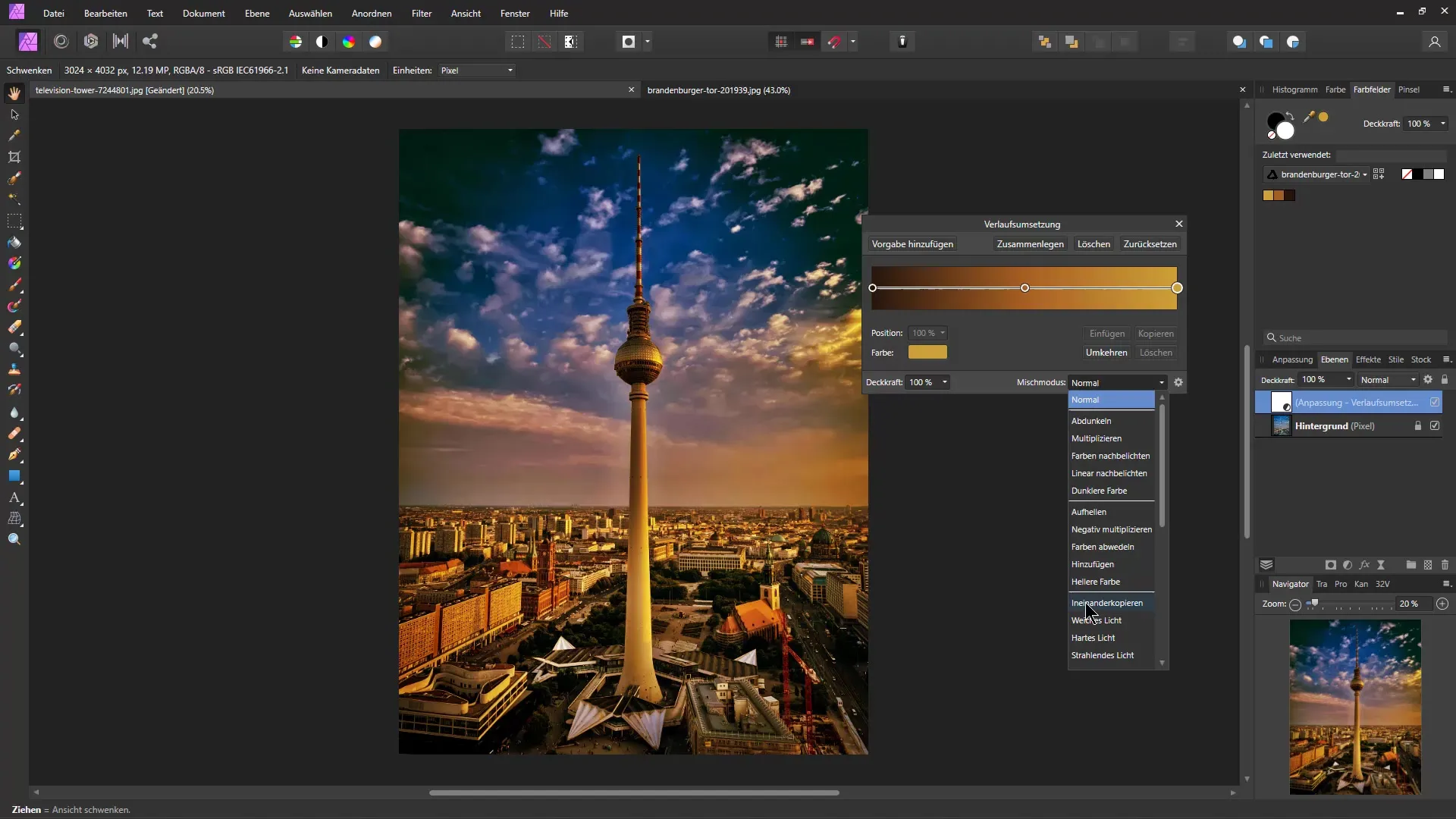
Dacă aspectul actual nu îți place, poți ajusta poziția sau alte parametri făcând dublu clic pe stratul de ajustare. Acest lucru îți permite să faci ajustări precise la nuanțele dorite.
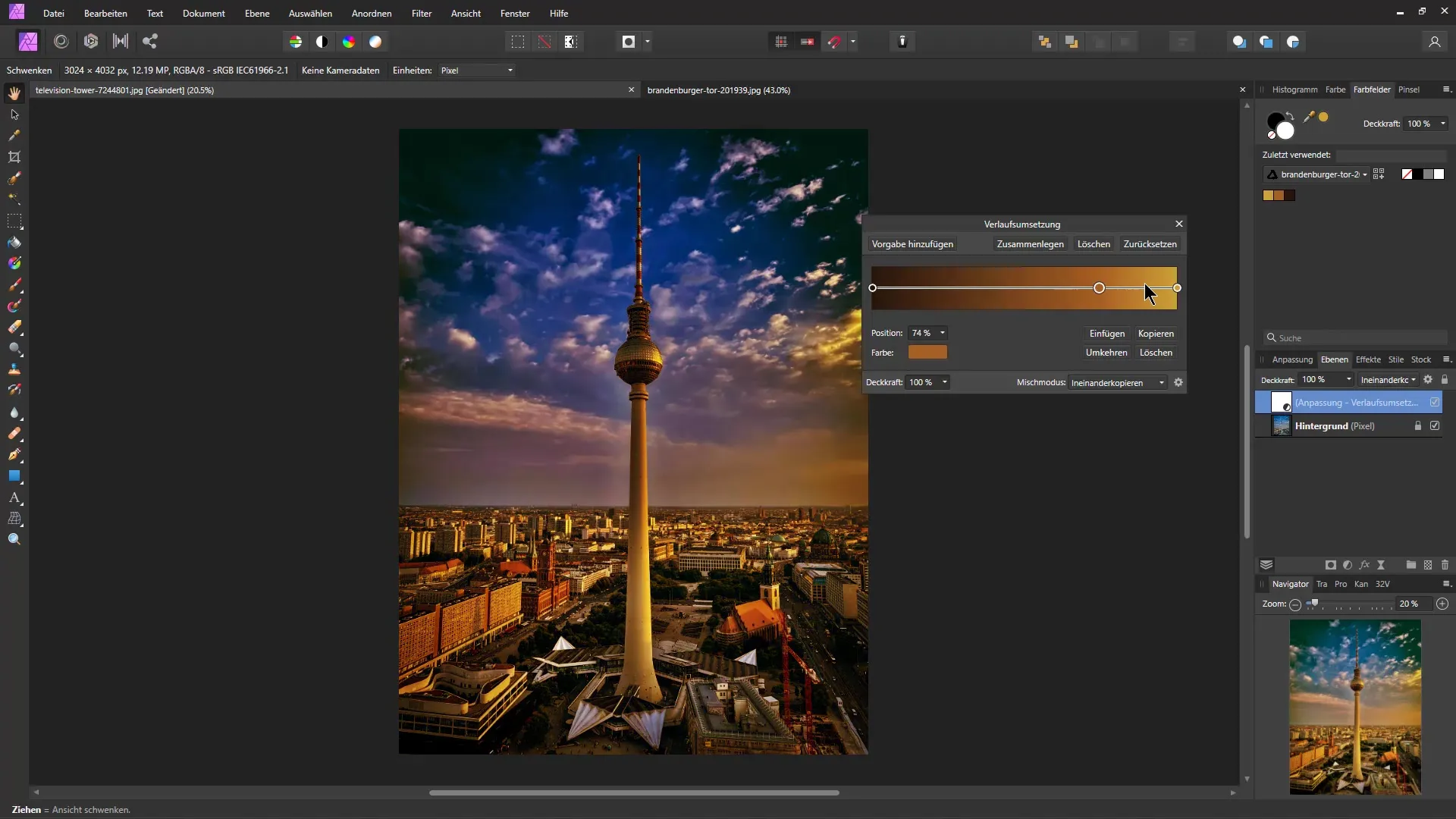
În plus, este posibil să extragi culorile direct din imagine, în loc să le folosești din paletă. Acest lucru îți oferă mai multă flexibilitate și poate duce la rezultate unice.
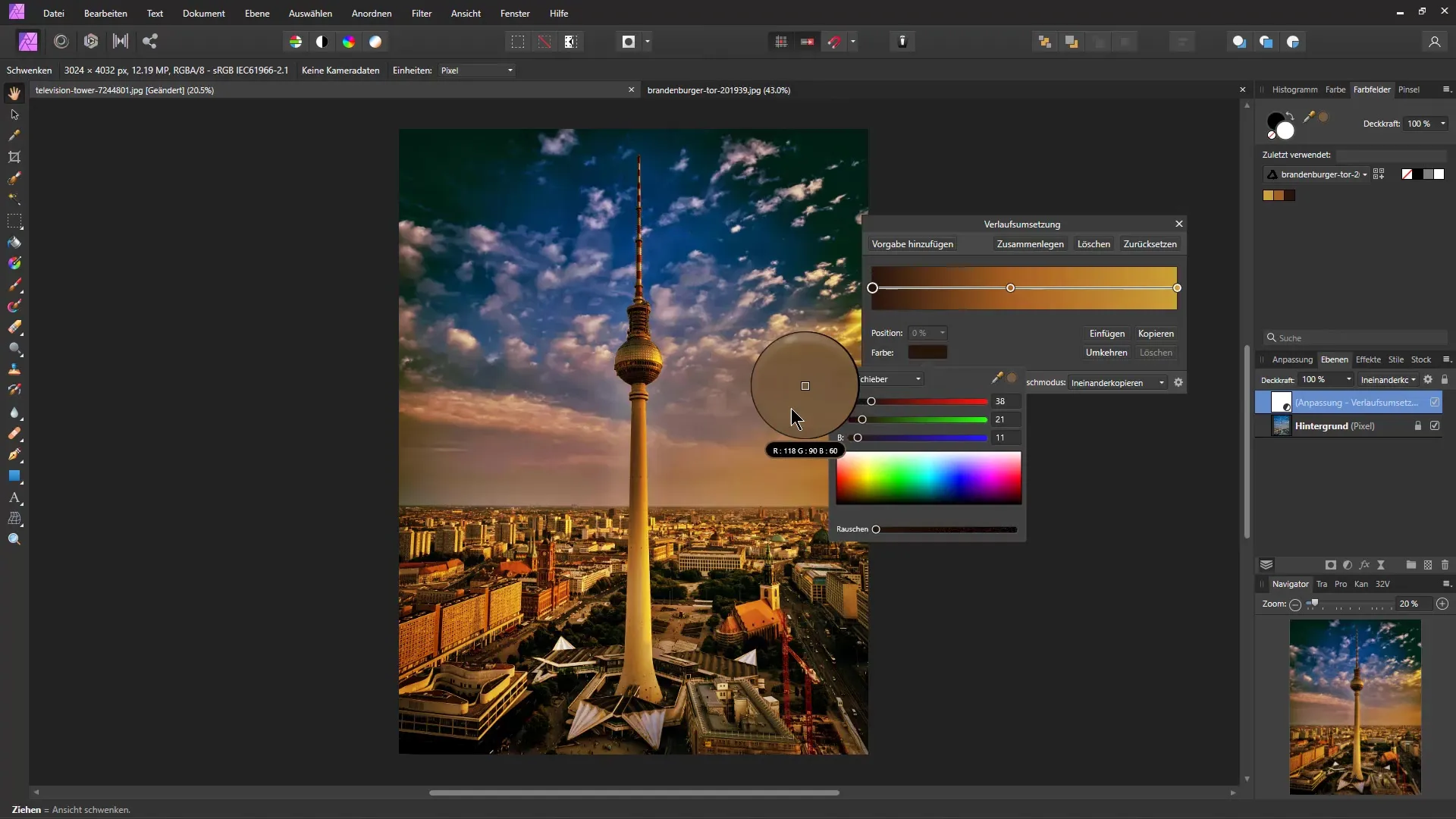
Asigură-te că ajustezi și zona de intensitate a modului de amestecare pentru a obține efectul dorit. Dacă este necesar, poți adăuga un alt strat de ajustare pentru a îmbunătăți și mai mult aspectul. Experimentează cu diferite moduri de amestecare și schimbări de culoare. Poți reduce opacitatea stratului de ajustare pentru a obține efecte subtile și pentru a rafina și mai mult aspectul colorat. Urmează toți acești pași și vei fi capabil să transmiți cu ușurință aspectul unei imagini într-una alta. Acest lucru poate îmbogăți considerabil proiectul tău fotografic și poate asigura mai multă continuitate acestuia.
Rezumat
Pentru a transmite aspectul unei imagini în alta, folosește paletă de culori pentru a crea o paletă, ajustează modul de amestecare și experimentează cu intensitățile culorilor pentru a obține cel mai bun rezultat.
Întrebări frecvente
Cum pot să mă asigur că aleg culorile corecte?Asigură-te că creezi o paletă din imagine și alege culorile care se potrivesc cu starea dorită.
Pot să iau culorile direct dintr-o imagine deschisă?Da, poți să iei culorile direct din imagine în loc să le folosești din paletă.
Cum pot să ajustez modul de amestecare în mod optim?Mută mouse-ul peste diferitele moduri de amestecare și observă cum afectează culorile pentru a face cea mai bună alegere.


